Ti piace il tema Gnome GTK predefinito ma vorresti che fosse un po 'più bello? Dai un'occhiata ad Adwaita Tweaks! È un tema semplice che assume l'aspetto predefinito della skin GTK di Gnome e la migliora notevolmente in molti modi.
Installa Git
Il codice del tema Adwaita Tweaks è su GitHub. Se desideri utilizzarlo, devi prima installare l'utilità Git sul tuo PC Linux. Per installare Git, avvia una finestra di terminale e usa i comandi corrispondenti al tuo sistema operativo per farlo funzionare.
Ubuntu
sudo apt install git
Debian
sudo apt-get install git
Arch Linux
sudo pacman -S git
Fedora
sudo dnf install git
OpenSUSE
sudo zypper install git
Linux generico
Git è uno dei modi principali in cui gli utenti Linux possono farlolavorare con il codice del progetto. Di conseguenza, questo programma è praticamente su ogni distribuzione Linux là fuori. Se stai usando una distribuzione Linux che non è nella lista sopra, installa Git aprendo la finestra del tuo terminale e usando il tuo gestore pacchetti per cercare "git".
Non riesci a trovarlo? Non ti preoccupare! È possibile far funzionare il programma Git su quasi tutte le distro Linux scaricando e compilando il codice sorgente. Prendi qui!
Installa Adwaita Tweaks

Per installare il tema Adwaita Tweaks GTK sulla tua distribuzione Linux, avvia una finestra di terminale e usa il clone git comando per scaricare l'ultima versione del tema direttamente nella cartella principale.
git clone https://github.com/Jazqa/adwaita-tweaks.git
L'ultimo codice per il tema Adwaita Tweaks GTK si trova sul tuo PC Linux, nella home directory. Successivamente, dovrai installarlo nella cartella del tema.
Configurazione per utente singolo
Se desideri impostare il tema Adwaita Tweaks GTK per un solo utente sul tuo PC Linux, devi installarlo nel ~ / .Themes directory. Per configurarlo in questa directory, vai su una finestra del terminale e usa il mkdir comando per crearne uno nuovo ~ / .Themes cartella. Quindi spostare i file dei temi al suo interno.
Nota: sentiti libero di ripetere questo processo per ogni utente a cui desideri avere accesso al tema Adwaita Tweaks GTK.
mkdir -p ~/.themes
mv adwaita-tweaks ~/.themes
Quando la cartella Adwaita Tweaks è all'interno ~ / .Themes, sarai in grado di attivarlo per l'uso.
Installazione a livello di sistema
Un buon modo per garantire che il tema Adwaita sia disponibile per l'uso su tutti gli utenti che sono configurati sul tuo PC Linux è quello di eseguire l'installazione a livello di sistema. Questo posiziona i file all'interno di / Usr / share / themes/, piuttosto che ~ / .Themes. Per installare Adwaita Tweaks in questo modo, vai al terminale e usa il mv comando per spostare il codice.
sudo mv adwaita-tweaks /usr/share/themes/
Una volta che il mv il comando termina l'esecuzione, Adwaita Tweaks sarà disponibile per l'uso a livello di sistema.
Nota: se desideri aggiornare il tema, ripeti il processo di installazione.
Installa Adwaita Tweaks Dark
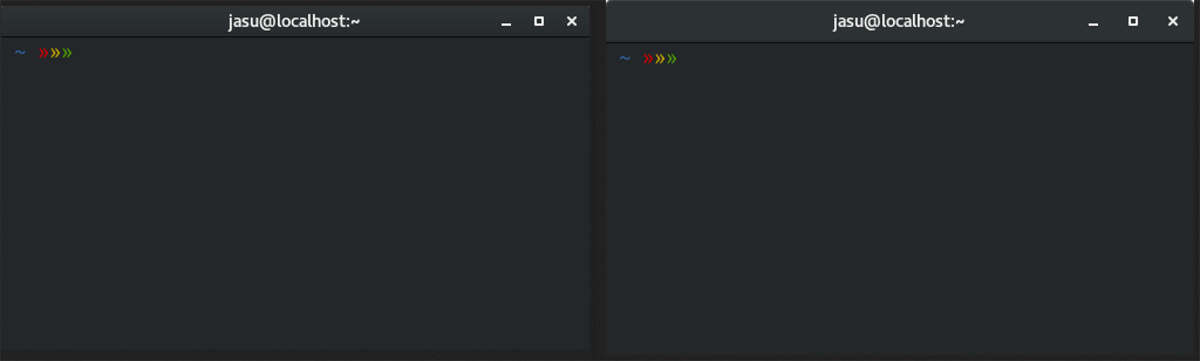
Adwaita Tweaks ha una variante Dark. Se preferisci questo tipo di combinazione di colori al look predefinito dell'installazione Adwaita Tweaks GTK, inizia clonando il Buio ramo dalla pagina Github del tema.
git clone https://github.com/Jazqa/adwaita-tweaks.git -b dark
Il comando sopra prende la versione scura di Adwaita Tweaks e la inserisce nella cartella principale "Adwaita Tweaks", anziché creare una cartella "scura" separata.
Configurazione per utente singolo
Per utilizzare il tema Adwaita Tweaks Dark per un singolo utente, crea il ~ / .Themes cartella nella home directory con il mkdir comando.
mkdir -p ~/.themes
Con la nuova cartella dei temi impostata, installa Adwait Tweaks Dark spostando il Adwaita-ritocchi cartella in esso.
mv adwaita-tweaks ~/.themes
Dopo aver inserito i file del tema Adwaita Tweaks Dark in ~ / .Themes, il tema sarà pronto per l'uso.
Installazione a livello di sistema
Proprio come la versione light di Adwaita Tweaks, è possibile impostare la versione Dark in modo che funzioni a livello di sistema, per più utenti. Configuralo usando il sudo e mv comandi in un terminale.
sudo mv adwaita-tweaks /usr/share/themes/
Adwaita Tweaks Dark dovrebbe essere pronto per l'uso per ogni utente sul tuo PC Linux una volta che i file sono a posto.
Abilita Adwaita Tweaks
Ora che il processo di installazione del tema è terminato, il tema è pronto per l'uso. Per abilitare il tema Adwaita Tweaks GTK in Gnome Shell, premi il tasto Windows, cerca "Tweaks" e aprilo.
Nota: se non hai Tweaks sul tuo PC Linux, cerca "gnome-tweak-tool" e installalo tramite Gnome Software o il terminale.
Nell'app Tweak, guarda a sinistra eseleziona "Aspetto". Trova il menu "GTK +" e fai clic sulla casella a discesa per visualizzare tutti i temi disponibili. Quindi, cerca Adwaita Tweaks e abilitalo a usarlo su Gnome Shell.
Adwaita Tweaks per altri desktop
Il tema Adwaita Tweaks GTK è una raccolta dicorrezioni per il tema Gnome predefinito. Per questo motivo, è meglio sotto Gnome Shell. Tuttavia, se ti piace l'aspetto di Adwaita Tweaks e vuoi utilizzarlo sul desktop, funzionerà comunque.
Per sapere come abilitare questo tema su desktop GTK alternativi come Cinnamon e Budgie, controlla i link qui sotto!
- Cannella
- Budgie












Commenti